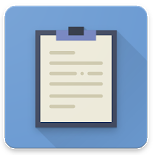iPhoneのiOS14ウィジェットをホーム画面に設定する方法を解説します。

といっても、説明の必要もないくらい簡単なものです。
iPhoneは基本的に使っていくうちにわかってくる「感覚的に使える」を重視しているのでおそらくこの記事を見ているユーザーもしばらく使っているとできると思いますが、一応ここでやり方をご説明してみます。
|
iOS14ウィジェットをホーム画面に設定 |
1.iOS14ウィジェットをホーム画面に設定
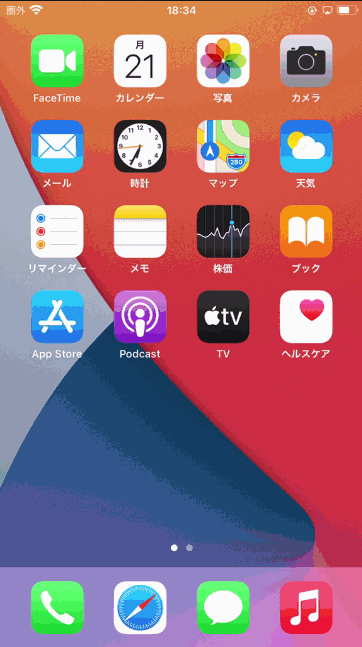
1.ホーム画面の一番左へ移動します。
2.ウィジェットが並んでいるのでホーム画面に置きたいウィジェットを長押しします。
3.ウィジェットが少し浮き上がりますのでウィジェットを掴んだまま右へ移動させます。
4.ウィジェットを設置したいところで指を離します。
5.画面の最下部から上方向に軽くスワイプ(ホームボタンを押す)をします。
以上でウィジェットをホーム画面に設置する方法が完了しました。
(説明する必要なかったかもですが…)
2.ウィジェットの増やし方
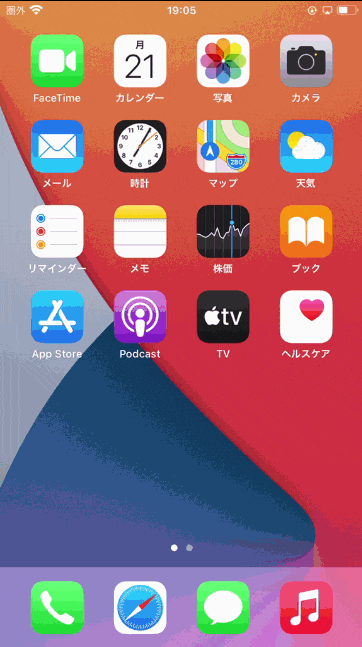
1.iPhoneの一番左の画面へ移動します。
2.ウィジェット一覧画面の一番下へ移動して「編集」をタップします。
3.ウィジェットアイコンが震え始めて上の部分に[+]アイコン現れますのでタップします。
※最新のiPhoneでは左上に「+」アイコンが現れます。
4.新しいウィジェットが表示されますのでウィジェットを選び「ウィジェットを追加」をタップします。
以上がウィジェットを追加する方法です。
3.まとめ
昔のiPhoneはウィジェットを設置できないのでAndroidの方が「優秀だ!」と公言していたAndroidユーザーもいました。
しかし、結果的にiPhoneでもウィジェットをホーム画面に設置できる時代になってしまいました。
当方はiPhone3GSからのユーザーなのでウィジェット自体少し違和感があったのですが、実際に使ってみると違和感なくとても便利に使っています。
私はスマホがあるので腕時計をしなくなったのですが、実際にスマホの時計は少し文字が小さく見にくい事がありましたがウィジェットで大きな時計を表示させていれば見にくいこともなくなりました。
同じ経験をされている方は是非ウィジェットを使ってみてはいかがでしょうか。